
[Gelöst] Wie teile ich iCloud-Fotos mithilfe der iCloud-Fotofreigabe?

In unserem täglichen Leben machen wir oft viele Fotos in der Hoffnung, diese schönen Momente mit Familie und Freunden zu teilen. Apple-Geräte bieten eine praktische Lösung – iCloud Photo Sharing. In dieser Anleitung erfahren Sie, wie Sie iCloud Photo Sharing auf Ihrem iPhone, iPad oder Computer verwenden. Lesen Sie weiter, um zu erfahren, wie Sie iCloud-Fotos mit denen teilen, die Ihnen am wichtigsten sind.
iCloud Photo Sharing ist ein Dienst, der es Apple-Benutzern ermöglicht, Fotos und Videos über iCloud mit anderen zu teilen. Im Gegensatz zur herkömmlichen Fotofreigabe funktioniert iCloud Photo Sharing durch die Erstellung freigegebener Alben, in denen Benutzer bestimmte Fotos und Videos mit ausgewählten Personen teilen können. Eingeladene Benutzer können den Inhalt durchsuchen, liken und kommentieren und sogar ihre eigenen Fotos zum freigegebenen Album hinzufügen. Jedes freigegebene Album kann bis zu 5.000 Fotos oder Videos enthalten und der Inhalt wird nicht auf Ihren iCloud-Speicherplatz angerechnet.
Ist Ihr iCloud-Speicher voll? Lesen Sie diesen Artikel, um zu erfahren, wie Sie Speicherplatz freigeben.
iCloud-Speicher voll? Hier erfahren Sie, was Sie tun müssen, um iCloud-Speicher freizugebenUm die iCloud-Fotofreigabe auf Ihrem iPhone oder iPad einzurichten, müssen Sie sicherstellen, dass Ihr Gerät bei iCloud angemeldet und die Option „Fotos“ aktiviert ist. Hier sind die Schritte:
Schritt 1. Öffnen Sie die App „Einstellungen“ auf Ihrem Gerät.
Schritt 2. Tippen Sie oben auf Ihre Apple-ID und wählen Sie dann „iCloud“.
Schritt 3. Tippen Sie auf „Fotos“ und aktivieren Sie dann die Funktion „Geteilte Alben“. ( Geteilte Alben werden nicht angezeigt ?)

Schritt 4. Sie können jetzt freigegebene Alben erstellen und verwalten.
Hinweis: Mit der Veröffentlichung von iOS 12 hat Apple die Album-Sharing-Funktion von iCloud in „Shared Albums“ umbenannt. Abhängig von Ihrer iOS Version wird es möglicherweise entweder als „Geteilte Alben“ oder als „iCloud-Fotofreigabe“ aufgeführt.
Nachdem Sie die iCloud-Fotofreigabe auf Ihrem iPhone/iPad eingerichtet haben, sehen wir uns an, wie Sie diese Apple-Fotofreigabefunktion verwenden, um Fotos mit Ihrer Familie oder anderen Personen auf Ihrem iPhone oder iPad zu teilen. Wenn es darum geht, Bilder auf dem iPhone zu teilen, gibt es zwei Situationen:
Wenn Sie noch kein Album zum Teilen haben, müssen Sie ein neues erstellen, das speziell zum Teilen mit Freunden und Familie bestimmt ist. Um ein neues freigegebenes Album direkt auf Ihrem iPhone zu erstellen, gehen Sie folgendermaßen vor:
Schritt 1. Öffnen Sie die „Fotos“-App auf Ihrem iPhone oder iPad.
Schritt 2. Tippen Sie auf „Alben“, wählen Sie dann das „+“-Symbol und wählen Sie „Neues freigegebenes Album“.
Schritt 3. Geben Sie einen Namen für Ihr neues Album ein und tippen Sie auf „Weiter“.
Schritt 4. Fügen Sie die Freunde und Familie hinzu, mit denen Sie das Album teilen möchten, und tippen Sie dann auf „Erstellen“.
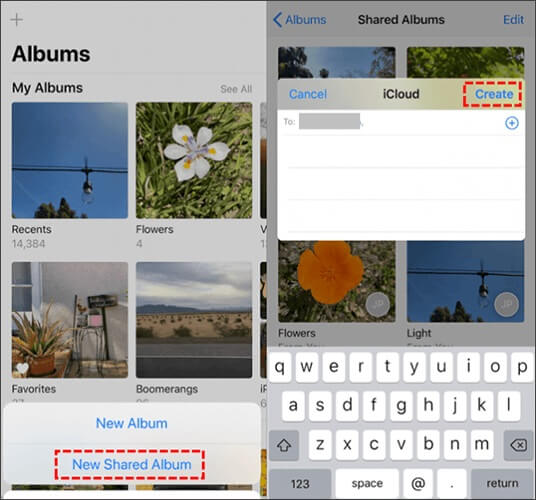
Wenn Sie bereits ein Album erstellt haben und es teilen möchten, müssen Sie die Fotos in ein neues freigegebenes Album kopieren. Befolgen Sie einfach diese Schritte, um Ihr vorhandenes Album zu teilen:
Schritt 1. Öffnen Sie die App „Fotos“.
Schritt 2. Tippen Sie auf das Album, das Sie teilen möchten, tippen Sie dann auf „Auswählen“ und wählen Sie „Alle auswählen“.
Schritt 3. Tippen Sie auf das „Teilen“-Symbol in der unteren linken Ecke und wählen Sie im Popup-Menü „Zum freigegebenen Album hinzufügen“ aus.
Schritt 4. Benennen Sie Ihr freigegebenes Album und tippen Sie auf „Weiter“.
Schritt 5. Fügen Sie die Personen hinzu, mit denen Sie das Album teilen möchten.
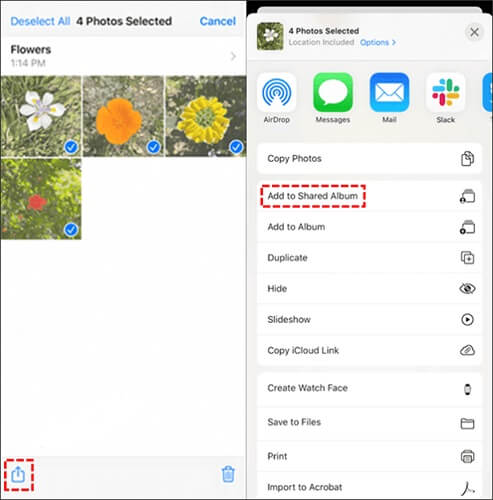
Bonus: Können Sie keine Fotos auf Ihrem iPhone oder iPad teilen ? Lesen Sie diesen Artikel, um die Gründe und Lösungen zu finden.
Wenn Sie einen Mac Computer haben, können Sie auch die iCloud-Fotofreigabefunktion in der Foto-App Ihres Mac verwenden, um Fotos über iCloud zu teilen. Bevor Sie beginnen, stellen Sie sicher, dass Sie mit Ihrer Apple-ID bei iCloud angemeldet sind.
So führen Sie die iCloud-Fotofreigabe auf Mac durch:
Schritt 1. Öffnen Sie die App „Fotos“ und gehen Sie in der Menüleiste zu „Fotos“ > „Einstellungen“.
Schritt 2. Wählen Sie die Registerkarte „iCloud“.
Schritt 3. Aktivieren Sie unten das Kontrollkästchen für „Geteilte Alben“.

Schritt 4. Gehen Sie in der App „Fotos“ zum linken Menü, bewegen Sie den Mauszeiger über „Geteilte Alben“ und klicken Sie auf das „+“-Symbol. Benennen Sie Ihr Album, laden Sie Personen ein und fügen Sie bei Bedarf Kommentare hinzu. Klicken Sie dann auf „Erstellen“.
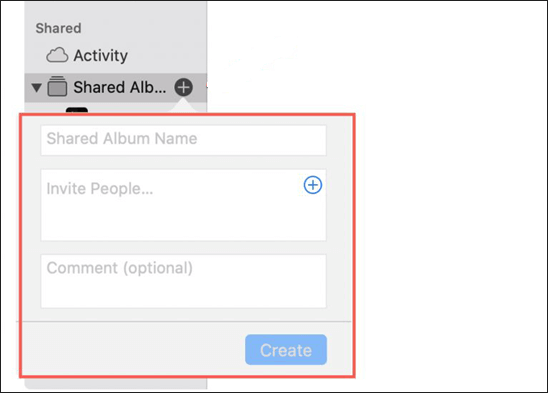
Schritt 5. Klicken Sie oben auf dem Bildschirm auf das Symbol „Teilen“. Wählen Sie im Dropdown-Menü „Freigegebene Alben“ aus, wählen Sie das Album aus, zu dem Sie Fotos hinzufügen möchten, und wählen Sie die Fotos aus, die Sie hinzufügen möchten.
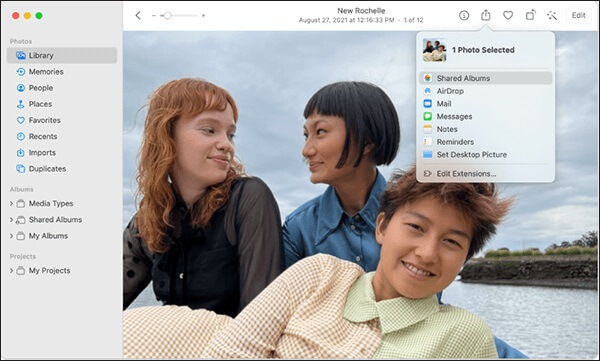
Wenn Sie Fotos aus iCloud-Fotos mit einem Windows Computer teilen möchten, müssen Sie die Software iCloud für Windows herunterladen und installieren.
So teilen Sie iCloud-Fotos mit der Familie unter Windows :
Schritt 1. Starten Sie iCloud für Windows und melden Sie sich mit Ihrer Apple-ID an.
Schritt 2. Aktivieren Sie das Kontrollkästchen „Fotos“ und klicken Sie dann neben der Option „Fotos“ auf „Optionen“.
Schritt 3. Aktivieren Sie das Kontrollkästchen „iCloud Photo Sharing“. Klicken Sie auf „Fertig“ und dann auf „Übernehmen“.

Schritt 4. Sie können jetzt ein freigegebenes Album erstellen und andere einladen, Ihre Fotos anzusehen. Öffnen Sie den „Datei-Explorer“ auf Ihrem Computer und wählen Sie dann „iCloud-Fotos“ in der linken Seitenleiste aus.
Schritt 5. Klicken Sie oben auf dem Bildschirm auf die Schaltfläche „Neues freigegebenes Album“.
Schritt 6. Geben Sie die iCloud-E-Mail-Adressen der Personen ein, die Sie einladen möchten, benennen Sie Ihr freigegebenes Album und klicken Sie auf „Weiter“.
Schritt 7. Wählen Sie die Fotos aus, die Sie hinzufügen möchten, und klicken Sie auf „Fertig“. Ihre Fotos werden nun dem Album hinzugefügt und sind für andere Abonnenten sichtbar.

iCloud Photo Sharing ist ein leistungsstarkes Tool, mit dem Sie Fotos und Videos ganz einfach auf verschiedenen Geräten teilen und verwalten können. Unabhängig davon, ob Sie ein Apple-Gerät oder ein Windows Benutzer sind, bietet iCloud Photo Sharing eine bequeme Möglichkeit, Ihre Inhalte zu teilen. Mit den detaillierten Anweisungen in diesem Artikel sollten Sie nun wissen, wie Sie iCloud-Fotos auf iPhone, iPad, Mac und Windows teilen. Beginnen Sie noch heute mit der Erstellung Ihrer gemeinsamen Alben und teilen Sie diese besonderen Momente mit Familie und Freunden!
Verwandte Artikel:
[Beantwortet] Beanspruchen freigegebene Alben Speicherplatz auf dem iPhone/iCloud?
Behebung, dass der iCloud-Link nicht funktioniert oder nicht geladen wird | Effektive Lösungen
Vereinfachen Sie Ihr Leben: Der ultimative Leitfaden zum Verwalten von iCloud-Fotos
Was passiert, wenn ich iCloud-Fotos deaktiviere? Alles, was Sie wissen sollten